اهم الأخطاء التقنية الشائعة في ووردبريس وكيفية اصلاحها
هل تعمل بمجال الدعم الفني وإصلاح مشاكل وأخطاء مواقع ووردبريس؟ إن كنت كذلك أو كنت صاحب موقع بهذا النظام، فلابد من وجود قاعدة بيانات خاصة بك بالمشاكل التي قد تظهر لك وحلولها، في هذا المقال سوف نحاول قدر الإمكان تجميع أكثر الأخطاء التقنية الشائعة الخاصة بووردبريس وكيفية إصلاحها، ليكون مرجع يستفاد به فيما بعد.
لاحظ أن هذا المقال سيتم تحديثه كلما ظهرت أخطاء ووردبريس شائع جديد وإيجاد حله ليستفيد الجميع.
تحذير: لا تستهن بأي من أخطاء ووردبريس والتي قد تظهر لك فمعظم النار من مستصغر الشرر، وقبل أن تقوم بحل أي مشكلة قم بعمل نسخ احتياطي للموقع ولو أخذ منك مدة طويلة، وكن حريصاً وحتى لو كنت تظن أن المشكلة بسيطة، أفضل برنامج لإنشاء نسخ احتياطية هو Updraft Plus، هذا في حالة عدم وجود نسخ احتياطي على استضافة الموقع، أو لسرعة النسخ دون الحاجة للولوج للاستضافة.
في حالة حدوث خطأ وكنت مشترك على استضافة بها دعم فني جيد الاستجابة، فلتجعل أولى خطواتك اللجوء لحل المشكلة عن طريقهم لسرعة الإنجاز، وإن كنت مشترك على خطط ووردبريس وخطط ووكومرس للمتاجر الإلكترونية، فسوف يكون لديك دعم فني أكثر تخصصا وسرعة في الحل.
هناك بعض الأخطاء الشائعة لووردبريس والتي يمكن أن تجعل أصحاب المواقع يشعرون بنهاية العالم. ولكن معظم أخطاء ووردبريس يتم الإبلاغ عنها ويتم حلها سواء من خلال منتديات الدعم الفني على ووردبريس، أو من خلال دعم فني ووثائق استضافة الموقع والموجودة في الاستضافات المميزة بأنواعها المختلفة، أو عن طريق أي حلول أخرى مثل مقالنا هذا.
ووردبريس نظام عالمي وموجود في كل مكان، وله من الباحثين والداعمين بالملايين. تم تقييم اوتوماتيك الشركة الأم التي انشأت ووردبريس بأكثر من بليون دولار سنة 2014 فما ظنك بها اليوم.
ملاحظة قبل أن نبدأ في شرح المشاكل وحلولها، يجب أن تتذكر هذه الخطوة المهمة الا وهي عمل ما يسمى Staging وهي عمل نسخة طبق الاصل من الموقع في فرع جديد له، ويتم ذلك في حالة ما إذا كنت حديث العهد بالدعم الفني ولم تمر عليك تلك المشاكل في السابق.
هذه العملية تفيد جدا في حالات كثيرة لتجربة الإصلاح ونتائجه والتأكد من فعاليته ثم الشروع في التنفيذ.
عملية الـ Staging تتم عن طريق الاستضافة نفسها إذا كانت تدعم ذلك، أو من خلال الإضافة الشهيرة Duplicator.
ولنبدأ رحلتنا معا عن أكثر الأخطاء الشائعة في ووردبريس وكيفية حلها بكل الطرق الممكنة.
وجود برامج ضارة This site ahead contains harmful programs
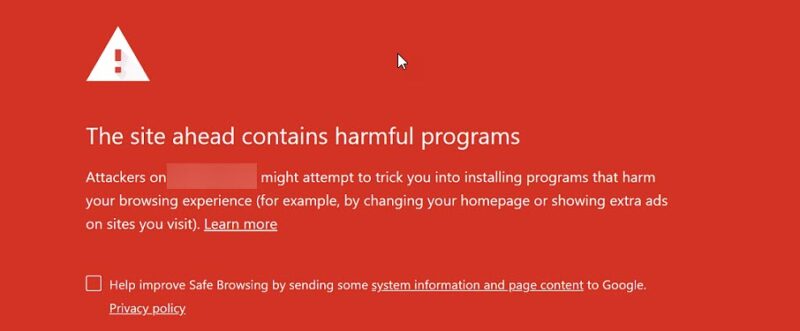
هذه أحد أخطاء ووردبريس وأكثرها صعوبة، فعندما يشير محرك البحث عن طريق وضع هذه العلامة على أحد مواقع الويب وبهذا التحذير، فغالبا يمكن أن يكون هناك برنامج ضار على موقعك. والسبب في ذلك هو اختراق موقع الويب الخاص بك واستخدامه لنشر بيانات ضارة للآخريين. أو ربما يكون السبب الشائع الآخر هو ارتباط موقعك مع شبكة عرض إعلانات سيئة الجودة.
لحل هذه المسألة من جذورها يجب عليك قبل تعرض موقعك لمثل هذه المصيبة، أن تستخدم إضافة أمان مثل wordfence أو sucuri، سوف تجد الأولى مجانية ورائعة ويوجد منها نسخة مدفوعة، والثانية تكاد تكون نسختها المدفوعة هي الأهم والأشهر حاليا.
إذا وقعت في المشكلة فيجب عليك عمل التالي:
أولا قم بعمل نسخ احتياطي للموقع بالكامل، فإذا كنت مشترك باستضافة تسمح لك بالنسخ الاحتياطي، فقم في الحال بعمل نسخة، وفي حالة عدم وجود استضافة تدعم ذلك قم باستخدام إضافة UpdraftPlus المجانية لعمل نسخة احتياطية.
ثانيا قم بتنصيب إضافات الفحص عن البرامج الضارة المجانية جميعها بدون تفعيلها، والبرامج هي كالتالي:
- إضافة Wordfence
- البرنامج المساعد Malcare
- إضافة BulletProof
- الملحق SecuPress
- إضافة Security & Malware scan by CleanTalk
قم بتفعيل كل منها واحدة منها على حدة، ثم قم بعمل فحص شامل بواسطتها، حتى تعرض لك الملفات المخربة فقم بإصلاح الملفات الأساسية بدون إزالتها بالطبع حيث أن من الخطورة فعل ذلك، ويمكنك استبدالها بملفات الإصدار نفسه، أما بالنسبة للملفات المضافة والتي ليست من ضمن أساسيات ووردبريس والغير مهمة فقم بإزالتها.
قم بإيقاف تفعيل الإضافة ثم فعل الإضافة التالية، ثم ابحث عن الملفات المصابة ونفذ ما تم من تعديل للملفات التي لا يمكن الاستغناء عنها أو مسح الملفات الضارة المضافة.
نفذ السابق مع كل الإضافات واحدة تلو الأخرى إلى أن تنتهي منهم جميعا.
سبب استخدام أكثر من إضافة هو أن لكل مطور أبحاثه الخاصة عن البرامج الضارة، وبالتالي فلا يمكن أن يكون كل من مطوري الإضافات قد توصلوا لنفس البرامج الضارة جميعها، ولهذا فباستخدام كل الإضافات يكون هناك فرصة أكبر للوصول إلى الملفات المعطوبة.
بعد عمل الفحص والتعديل. قم يدويا بالبحث عن ملفات ضارة أخرى مثل الملفات التالية:
ملف wtf.php و wphap.php وملف php5.php و data.php وملف 1.php وp.php
بعد إزالة هذه الملفات يمكن عمل فحص داخلي لكل ملفات ووردبريس وإيجاد أي أكواد ضارة بداخله كالتالي:
base64 و str_rot13 و gzuncompress و eval و exec و create_function و system و assert و stripslashes و move_uploaded_file
لكي تقوم بالبحث بسهولة عن تلك الأكواد الضارة في الملفات وإذا كنت تعرف ما هي الطرفية Terminal؟ أو كنت تقني محترف فيمكنك تسجيل الدخول إلى موقع الويب الخاص بك باستخدام SSH وتجربة استخدامها، وتتم عملية الفحص عن طريق سطور الأوامر التالية:
# grep -ri “eval” [path]
أو
# grep -ri “base64_decode” [path]
ابحث عن الملفات التي تم تعديلها مؤخرًا عن طريق الأمر التالي
find -type f -ctime -0 | more
أو
find -type f -ctime -1 | more
أو
find -type f -ctime -2 | more
الطرفية Terminal هي برنامج سطر أوامر، ويستخدم لتنفيذ أوامر احترافية للتعامل مع الخادم والحاسوب. الآن جاء الدور على فحص ملف htaccess وإصلاحه، ولعمل ذلك اتبع التالي:
يمكن بسهولة مسح ملف htaccess من خلال مدير الملفات على الاستضافة، ثم الذهاب إلى لوحة تحكم ووردبريس والقائمة الفرعية من إعدادات settings، والنقر على روابط دائمة وعمل حفظ من نهاية الصفحة فيتم إنتاج ملف htaccess جديد تلقائيا.
الحل الأكثر احترافية هو البحث عن كل الروابط التي بها إعادة توجيه إلى مواقع أخرى غير موقعك مثل الأمر التالي:
RewriteRule .* https://bad-website-url.com
أو كالتالي
RewriteRule ^(.*)$ https://bad-website-url.com [R=301 , L]
قم بإزالة كل تلك الأوامر الموجهة لمواقع أخرى.
الخطوة التالية هي إيقاف تفعيل القالب والإضافات ومسحهم إعادة رفعهم وتنصيبهم مرة أخرى، بالنسبة لهذه الخطوة فمن المستحسن ألا تتم إلا في حالة عدم القدرة على إرجاع الموقع لحالته الأولى نظرا لوجود إعدادات كثيرة سيتم إعادة تشغيلها وترتيبها وتنظيمها للقالب والإضافات خاصة في المواقع الكبرى.
الخطوة الأخيرة هي فحص قاعدة البيانات وتنظيفها من الأكواد الضارة التي تم حقنها بها وتسمى SQL Injection، لتنظيف قاعدة البيانات يجب معرفة طرق المخربين لإدخال الأكواد الضارة ثم علاجها، هناك العديد من الطرق الاحتيالية لتدمير قاعدة البيانات فإن كان قد تم تدميرها بالفعل فيجب إعادة بناءها مرة أخرى، تدمير قاعدة بيانات يعني عند حدوث إلغاء جدول معين بها مثلا.
حل مشكلة اتصالك غير آمن Your connection not private
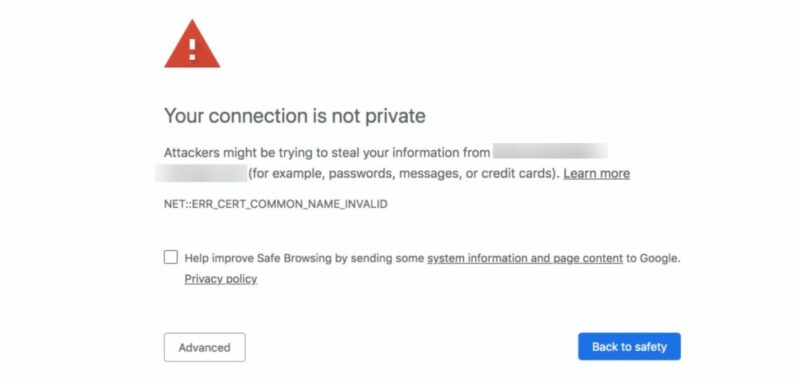
هذه من أكثر مشاكل ووردبريس التي يمكن أن تصادف الكثيرين في مواقعهم من أخطاء ووردبريس، وغالبا ما يكون السبب انتهاء فترة شراء شهادة الأمان SSL، أو عدم تواجدها عند شراء الاستضافة بالأساس.
ولحل تلك المشكلة بأسهل الطرق الغير مكلفة يمكن اللجوء إلى موقع sslforfree فهو يعطي شهادة مجانية لمدة سنة واحدة، ويمكن إضافة الشهادة بسهولة من خلال الاستضافة الخاصة بالموقع وحل المشكلة.
يمكن أن تكون المشكلة أبسط من ذلك وهو خطأ في بادئة الموقع، وعدم وجود حرف الـ s بمعنى ووجود http بدلا من https كما بالشكل التالي.

ولحلها يوضع حرف s لتصبح https.
كيفية إصلاح خطأ في الأكواد Syntax Error في ووردبريس
يحدث هذا الخطأ لأسباب كثيرة منها التحديثات لووردبريس أو الإضافات أو القوالب، ويكون السبب عدم توافق أحدها مع الآخر بعد التحديث أو عندما تحتوي الشفرة على بنية غير صحيحة. سينتج عن ذلك خطأ بكود PHP، وسيظهر سطر المشكلة في المتصفح ليساعدك على معرفة المشكلة، ربما لا يظهر هذا السطر في حالة عدم تفعيله، ولإصلاح الخطأ يجب أن تتبع بعض الخطوات الهامة.
أولا لا تنسى عمل نسخة احتياطية من الملف الذي يظهر به الخطأ.
ثانيا إذا لم يكن الخطأ ظاهر فيمكن إظهاره من خلال إعطاء أمر debug من خلال ملف wp-config.php، من خلال سطر الأوامر الذي بالشكل التالي وتحويل false إلى true.
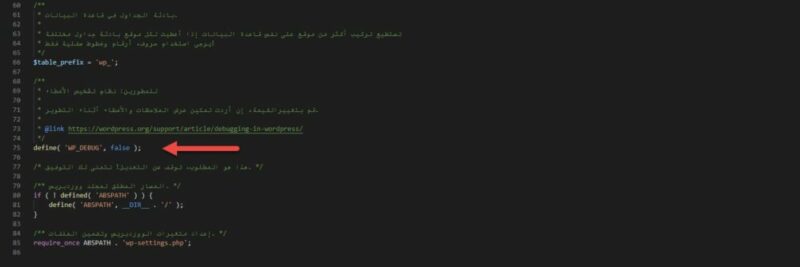
ثالثا إذا كان الخطأ بملف functions.php فغالبا سيكون الخطأ بسبب نقص قوس من أقواس الإنهاء للدالة أو PHP.
رابعا إذا كانت المشكلة بسبب خطأ كود في ملف من ملفات الإضافات فيجب إيقاف عمل الإضافة وعمل rollback للإضافة التي تسبب المشكلة.
خامسا إذا كانت المشكلة بسبب خطأ كود في ملف من ملفات القالب، فيتم العمل بحذر تام لخطورة التعامل مع القالب على موقعك ويجب عمل rollback للقالب بأخر حالة قبل التحديث.
سادسا غالبا إذا كانت المشكلة بسبب الإضافة أو القالب فيمكن استخدام إضافة wp rollback ببعودة للخالة السايقة قبل التحديث.
سابعا لا تقم بتغيير أي خطأ يظهر لك بأكواد أي ملف من الملفات الأساسية بووردبريس، بمعنى لا تغير في ملفات النواة، هذه هي أحد مشاكل وأخطاء ووردبريس المشهورة.
منع الدخول إلى الموقع من wp-admin
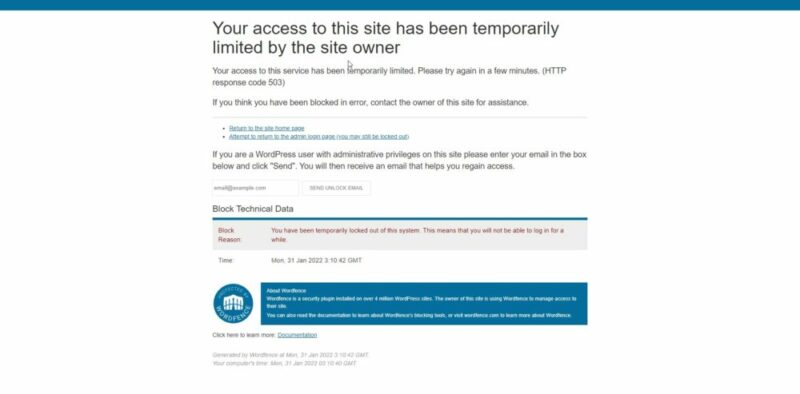
قد تجد نفسك ممنوع من دخول منطقة إدارة ووردبريس بسبب تعدي عدد محاولاتك للدخول، لأنك نسيت كلمة المرور أو بريد واسم الدخول. يمكن أن تكون قد فعلت أحد الإضافات لمنع الدخول بعد عدد معين من المحاولات مثل Limit login attempt، أو فعلت إضافة أمان مثل wordfence أو إضافة sucuri أو غيرهم.
حل تلك المشكلة بسيط للغاية وهو إما مسح مجلدات هذه الإضافات، أو تغيير أسماءها وإعادة تفعيلها بعد الدخول إلى منطقة الإدارة مرة أخرى، المسح أو إعادة التسمية يتم عن طريق مدير الملفات في لوحة إدارة الاستضافة أو من خلال FTP وأي برنامج مثل Filezilla قد تكون تستخدمه لرفع الملفات من على حاسوبك.
زيادة وقت التنفيذ Fatal Error: Maximum Execution Time Exceeded
عندما تحدث هذه المشكلة فيكون السبب غالبا، أن أكواد PHP في ملفات ووردبريس تستغرق بعض الوقت الزائد للتشغيل، وقد يصل إلى الحد الأقصى للوقت المحدد من خادم الاستضافة حيث أن الوقت مهم لعدم استغلال موارد خادم الاستضافة.
لإصلاح تلك المشكلة يتم كتالة الكود التالي في ملف htaccess:
php_value max_execution_time 300
وهذا يعني إعطاء وقت مدته خمس دقائق للتنفيذ، وهو وقت كافي ويمكن زيادته إن لزم الأمر.
يمكن في حالة عدم حل المشكلة إنشاء ملف php.ini إذا لم يكن متواجد في الاستضافة ووضع الكود التالي به:
max_execution_time = 30
شاشة الموت البيضاء
أحد أخطاء ووردبريس والتي غالبا ما تحدث بسبب خطأ في الكود بسبب إضافة تم تنصيبها أو تحديث لقالب الموقع. ولكن هذا أحد أخطاء ووردبريس والتي لا تظهر للعيان، ولمعرفة السبب يجب تفعيل أمر Debug من خلال ملف wp-config.php واتباع نفس خطوات مشكلة Syntax Error.
خطأ في ذاكرة ووردبريس
هذا الخطأ عبارة عن شاشة بيضاء أو رسالة خطأ كالتالي:
Fatal error: Allowed memory size of 33554432 bytes exhausted (tried to allocate 2348617 bytes) in /home/user/public_html/wp-includes/plugin.php on line line_number
يحدث هذا الخطأ عندما يستنفد برنامج ووردبريس أو أحد الإضافات الحد الافتراضي المخصص لحجم الذاكرة.
لحل تلك المشكلة يتم زيادة الذاكرة عن طريق إضافة الأمر التالي في المكان الذي بالشكل الذي يليه.
define( ‘WP_MEMORY_LIMIT’, ‘256M’ );
يمكن تغيير وزيادة الذاكرة من ملف php.ini أو ملف htaccess أيضا.
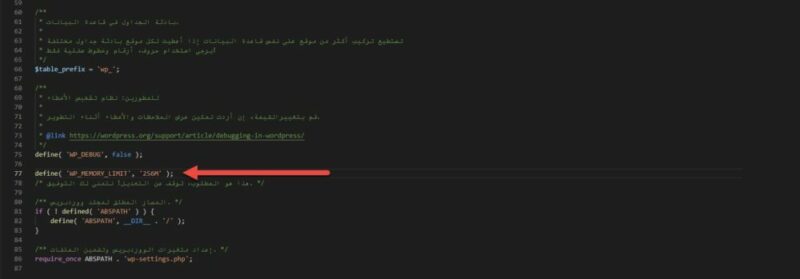
خطأ الصفحة غير موجودة 404 Not found
وهو خطأ شائع جدا يحدث بسبب مسح صفحة معينة من الموقع، أو إنشاء رابط جديد لنفس الصفحة بشكل آخر، والسبب يكون أنه قد تم أرشفتها قبل ذلك عبر محركات البحث بالرابط القديم.
ولحل تلك المشكلة يتم إعادة التوجيه للصفحة القديمة إلى الصفحة الجديدة، وإذا كان تم مسحها فيتم عادة التوجيه للصفحة الرئيسية، ليس هذا فقط، فما يجب أن يتم هو مسحها من كل أرشيفات مواقع البحث، فمثلا بالنسبة لجوجل يتم التوجه إلى Google Search Console ويتم إلغاء ومسح الصفحة من الأرشيف، بعد ذلك يتم الرجوع إلى الموقع وعمل إعادة توجيه للصفحة عن طريق البرنامج المساعد redirection أو من خلال أمر في ملف htaccess وهو كالتالي.
Redirect 301 /old-file-name.html https://your-site-name.com/path-to-new-file-name.html
هذا هو الحل بمنتهى البساطة لأحد أخطاء ووردبريس المشهورة.
مشكلة تحميل الصور في ووردبريس
يمكن أن تجد أنك لا تستطيع تحميل الصور، أو قد لا تظهر الصور بشكل صحيح في مكتبة الوسائط، ويكون السبب في ذلك هو سماحية مجلد الصور في ووردبريس.
ولحل تلك المشكلة يتم التوجه إلى الاستضافة، ثم مدير الملفات ثم public_html ثم مجلد wp-contents ثم مجلد uploads والنقر عليه كالتالي.
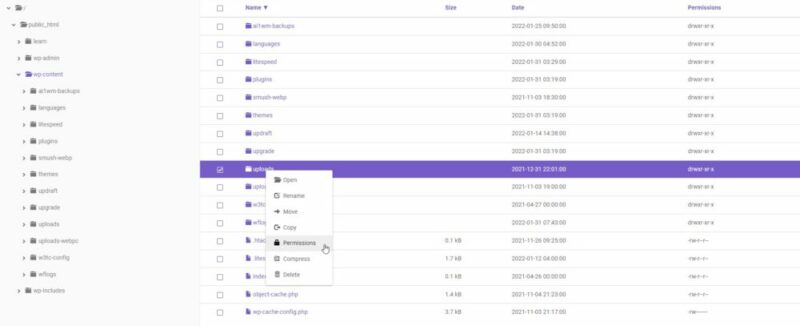
ثم تغير السماحية إلى 744 أو 755 كما بالشكل التالي.
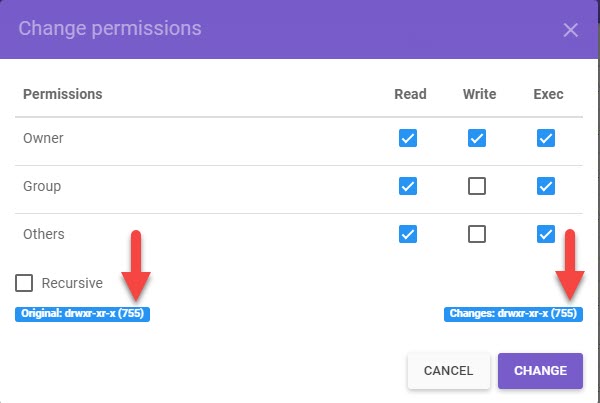
ما تم قد تم على المجلد، ولكننا نحتاج إلى تطبيق سماحية معينة على كل الملفات أسفل هذا المجلد، وغالبا لا يعطي مدير الملفات القدرة على فعل هذا الأمر لهذا فمن المستحسن اللجوء إلى FileZilla المسؤول عن التعامل مع الخادم بنظام بروتوكول FTP. ويتم عمل التالي لتغيير السماحية لكل من المجلد والملفات بعد تنزيل البرنامج وربطه بالموقع.
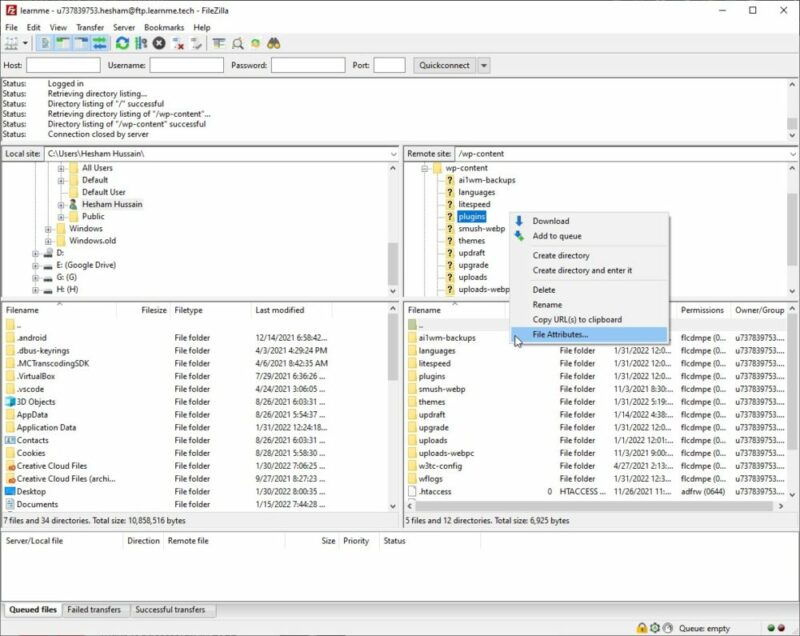
أولا تغيير سماحية المجلد بـ 744 أو 755.
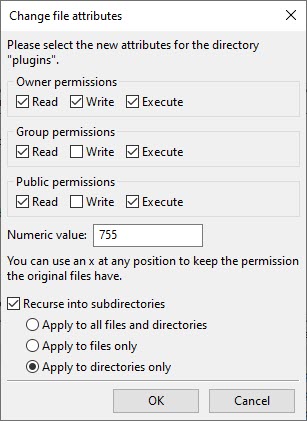
ثانيا تغيير سماحية الملفات أسفل المجلد إلى 644.
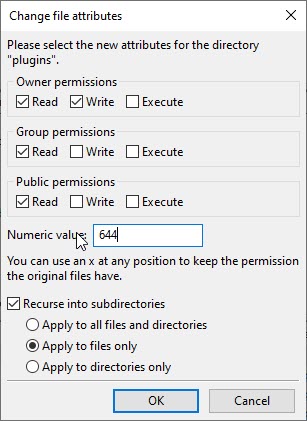
عدم الوصول لقاعدة البيانات Error Establishing a Database Connection
من أخطاء ووردبريس ومشاكله الخطرة، عدم القدرة على الوصول لقاعدة البيانات والتي سوف نجد لها عدة أسباب منها، إذا كان خادم قاعدة البيانات معطل، أو كانت ملفات قاعدة البيانات تالفة، أو تم تخريب ملف wp-config.php.
ولحل تلك المشكلة نتبع عدة خطوات كالتالي:
قم بفتح ملف wp-config.php وملاحظة هل بيانات الوصول لقاعدة البيانات صحيحة كما بالشكل التالي.
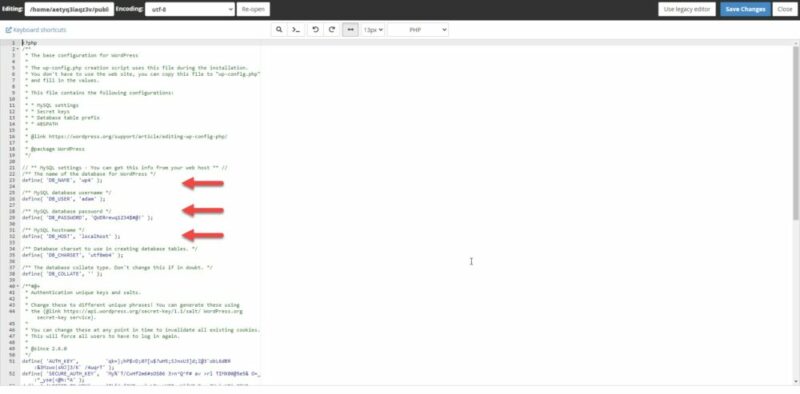
ولمعرفة البيانات الصحيحة اذهب إلى الاستضافة وتطبيق قواعد البيانات MySQL.

ثم ابحث عن اسم قاعدة البيانات واسم المستخدم وكلمة السر كالتالي.
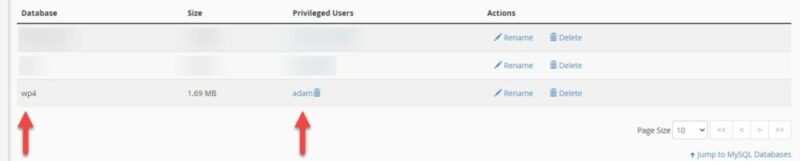
ستجد كلمة السر مع اسم المستخدم المسموح له في نفس التطبيق غالبا بآخر الصفحة.
إذا لم يتم حل المشكلة يتم التوجه إلى ملف wp-config.php مرة أخرى ووضع الكود التالي كما بالشكل الذي بعده.
define(‘WP_ALLOW_REPAIR’, true);
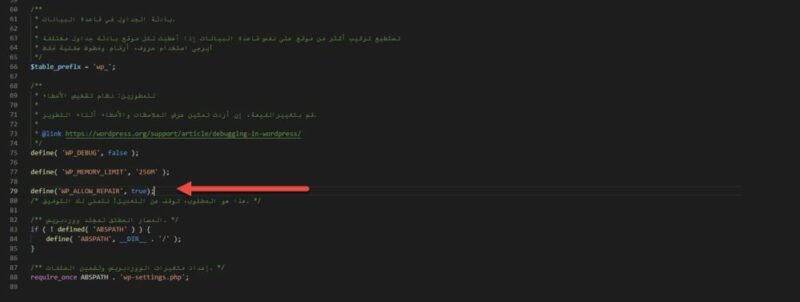
ستظهر لك بعدها الرسالة التالية للإصلاح التلقائي.
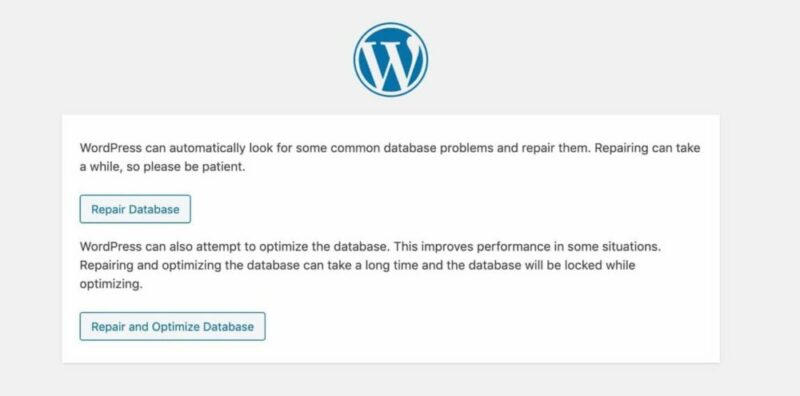
إذا تم الإصلاح لا تنسى مسح كود الإصلاح وهو
define(‘WP_ALLOW_REPAIR’, true);
إذا لم يتم الحل وكنت تعمل على استضافة VPS قم بعمل reboot لها فربما تكون الحل.
بالطبع اللجوء إلى الدعم الفني الخاص بالاستضافة يمكن أن يغنيك عن كل ذلك، كما أن المشكلة يمكن أن تكون بسبب سقوط مؤقت بقواعد بيانات أو خوادم الاستضافة نفسها.
وضع الصيانة Briefly unavailable for scheduled maintenance
غالبا تحدث هذه المشكلة عند تحديث ووردبريس نفسه، ففي بعض الأحيان بسبب بطئ استجابة خادم استضافة ووردبريس، أو مشكلة الذاكرة المنخفضة، تنتهي مهلة التحديث ويتم قطع العملية. وعند حدوث ذلك لا يجد ووردبريس فرصة لإخراج موقعك من وضع الصيانة.
لحل المشكلة امسح ملف وضع الصيانة المسمى .maintenance وستجده في المجلد الرئيسي public_html، أو في المجلد الفرعي إذا كان لديك موقع فرعي من الرئيسي.
مشكلة RSS Feed Errors
من أهم عوامل نجاح موقعك حصول الزائرين والعملاء على أحدث ما نشرته في موقعك، ويستخدم الكثيرين برامج متعددة للحصول على RSS مثل تطبيق Feedly وغيره من التطبيقات، هناك تطبيقات أخرى قد تستفيد من RSS، مثل تطبيق النشر التلقائي لوسائل التواصل الاجتماعي IFTTT، وهو يهتم جدا بالحصول على أخر ما تم نشره من خلال RSS Feed ليقوم بالنشر التلقائي.
ويظهر الخطأ غالبا بالجمل التالية.
XML Parsing Error: XML or text declaration not at start of entity
Location: http://the-website.com/feed
Line Number 2, Column 1
وقد يظهر بشكل مختلف حسب التطبيق، ولحل المشكلة يمكن أن يكون السبب هو أنه ربما يكون لديك إضافة لعمل RSS Feed، أو إي إضافة تستفيد من إرسال تغذيتك لأي مستفيد منها، إن كان كذلك فيجب إيقاف كل إضافة من هذه الإضافات على حدة ورؤية هل هي التي تسبب المشكلة أم لا.
إن لم يكن المشكلة من الإضافات فيمكن مراجعة ملف functions.php الخاص بالقالب أو ملف الدوال الخاص بأي إضافة، فقد يكون به خطأ ما بسبب مسافة زائدة فقط بعد قوس اقفال PHP.
تذكر يجب في حالة تغيير الأكواد في قالب من قوالب ووردبريس أو أي إضافة من الإضافات، فيجب عمل أحد الأشياء الثلاثة التالية، بالنسبة لتغير كود في قالب فيرجى عمل قالب ابن Child Theme والتغيير من خلاله، وبالنسبة للتغير في الإضافات وهيكل ووردبريس وأيضا القالب يمكن إنشاء إضافة خاصة بك وإنشاء الكود من خلالها، الحل الثالث هو استخدام إضافة wp snippets لإضافة أي كود جديد (المرجع).
مشكلة 403 Forbidden Error
عندما تحاول الوصول إلى موقعك ثم تجد الرسالة التالية:
403 Forbidden – You don’t have permission to access / on this server.
فهذا يعني غالبا مشكلة لسبب من سببين وهما. إما أنه تم تغيير سماحية الوصول للملفات والمجلدات على موقعك من الاستضافة أو بسبب التأثر ببرنامج خبيث. والسبب الثاني هو عطب في ملف htaccess. وهذا يتطلب منك حلين. الحل الأول في حالة تغيير سماحية الوصول بتحويل المجلد wp-admin إلى الرقم 755 أو 744. وكذلك كل ما أسفله من مجلدات. وتحويل ما اسفله من ملفات إلى 644 أو 640 بنفس الطريقة التي تم شرحها في “مشكلة تحميل الصور في ووردبريس”.
الحل الثاني عمل reset لملف htaccess وهذا يتم من خلال مسحه. ثم الذهاب إلى إعدادات ثم روابط دائمة وعمل حفظ في نهاية الصفحة. فيتم إنتاج ملف htaccess جديد تلقائيا.
كيفية إصلاح خطأ عدم النشر حسب الجدول الزمني
إذا لم تكن تعرف بوجود تلك الخاصية في ووردبريس. فيمكنك تفعيلها عن طريق الخطوات التالية. قم بإنشاء المنشور الجيد ثم اضغط الرابط عام وسيظهر لك جدولة المنشور كالتالي.
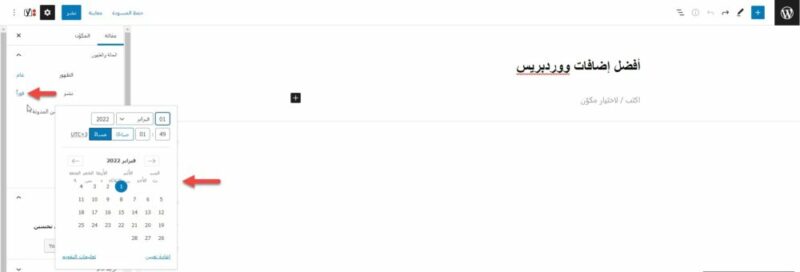
قم بالضغط على تاريخ لاحق للنشر كالتالي. وسوف يظهر لك زر جدولة فقم بالضغط عليه، وبهذا فقد يكون قد تم جدولة المنشور.
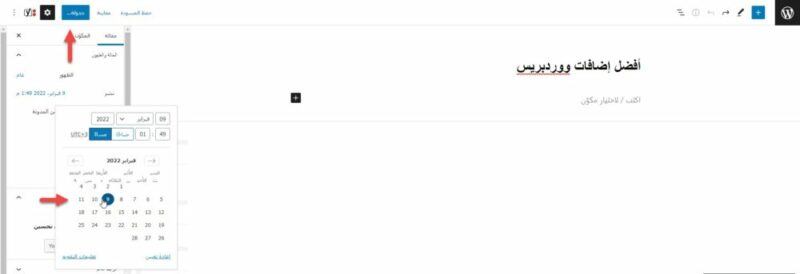
في بعض الأحيان لا يحدث النشر التلقائي حسب تاريخ الجدولة. ولحل المشكلة تحقق من إعدادات المنطقة الزمنية في ووردبريس. وتحقق من مسح التخزين المؤقت Purg من إضافتها الخاصة. فإن لم يحدث تغيير فقم بزيادة حد ذاكرة ووردبريس عن طريق وضع الأمر التالي في ملف wp-config.php.
define(‘WP_MEMORY_LIMIT’, ‘500M’);
إذا لم يتم حل المشكلة استخدم إضافة Missed Scheduled Posts للنشر المجدول.
عدم القدرة على الدخول من خلال wp-admin إلى لوحة التحكم
غالبا ما يكون سبب تلك المشكلة عدم توافق عنوان ووردبريس وعنوان الموقع فقد يكون أحدهما بـ www والآخر بدون. وحل المشكلة بسيط وهو. جعل الاسمين متطابقين سواء بوضع www امام اسم النطاقين أو إلغاءه حسب ما هو موجود في خادم الاستضافة. كما بالشكل التالي.

توقف زر الوسائط عن العمل

قد تكون لا تزال تستخدم المحرر الكلاسيكي القديم. وقد تحدث لك مشكلة توقف زر الوسائط عن إضافة الصور والفيديو، والسبب يكون غالبا بسبب تعارض في أكواد جافا سكريبت.
لحل تلك المسألة قبل وقوعها يتم إضافة الكود التالي في ملف wp-config.php.
define(‘CONCATENATE_SCRIPTS’, false );
هذه الدالة تستخدم لجعل أكواد جافا سكريبت تتم بشكل منظم ولا تتداخل بسبب الإضافات المتعددة. ولكن إن كنت قد وقعت في المشكلة بالفعل فيتم اتباع بعض الخطوات. وهي إيقاف الإضافات واحدة تلو الاخرى ومحاولة تشغيل الزر لمعرفة هل هي السبب في المشكلة أم لا.
في حالة ما إذا وجدت الإضافة السبب فقم بوضع الكود العلوي ثم أعد تشغيل الإضافة. إذا لم يكن السبب في الإضافة يمكن تفعيل قالب آخر فربما يكون هو المسؤول عن المشكلة. فإن كان فيتم ايضا وضع الكود العلوي وتفعيل القالب مرة اخرى.
.png)